
КАТЕГОРИИ:
Архитектура-(3434)Астрономия-(809)Биология-(7483)Биотехнологии-(1457)Военное дело-(14632)Высокие технологии-(1363)География-(913)Геология-(1438)Государство-(451)Демография-(1065)Дом-(47672)Журналистика и СМИ-(912)Изобретательство-(14524)Иностранные языки-(4268)Информатика-(17799)Искусство-(1338)История-(13644)Компьютеры-(11121)Косметика-(55)Кулинария-(373)Культура-(8427)Лингвистика-(374)Литература-(1642)Маркетинг-(23702)Математика-(16968)Машиностроение-(1700)Медицина-(12668)Менеджмент-(24684)Механика-(15423)Науковедение-(506)Образование-(11852)Охрана труда-(3308)Педагогика-(5571)Полиграфия-(1312)Политика-(7869)Право-(5454)Приборостроение-(1369)Программирование-(2801)Производство-(97182)Промышленность-(8706)Психология-(18388)Религия-(3217)Связь-(10668)Сельское хозяйство-(299)Социология-(6455)Спорт-(42831)Строительство-(4793)Торговля-(5050)Транспорт-(2929)Туризм-(1568)Физика-(3942)Философия-(17015)Финансы-(26596)Химия-(22929)Экология-(12095)Экономика-(9961)Электроника-(8441)Электротехника-(4623)Энергетика-(12629)Юриспруденция-(1492)Ядерная техника-(1748)
В Proof Animation
|
|
|
|
Построение статических и динамических объектов
Для создания статических объектов в Proof Animation используют режим Draw Mode. Панель инструментов в Draw Mode имеет следующий вид:

Рис. 34. Панель инструментов Draw Mode
Для создания динамических объектов – классов используют режим Class, в котором имеется точно такая же панель инструментальных средств, как и в режиме Draw. Отличие режима Class от режима Draw в том, что масштаб экрана в режиме Class уменьшен в 10 раз, а точка с координатами (0;0) находится в центре экрана.
Line – Добавление линии
Команду Line используют с соответствующим комплектом инструментальных средств (рис. 35). Построение линии производят указаниями щелчками мыши ее начальной и конечной точки.
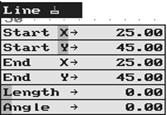
Рис. 35. Комплект инструментальных средств Line
Start X - x – значение отметки начала Line.
Start Y – y – значение отметки начала Line.
End X – x – значение конечной отметки Line.
End Y – y – значение конечной отметки Line.
Length – общая длина Line.
Angle – угол, на который Line выводится.
Редактирование линии осуществляют также с помощью команды Line. При редактировании конечные точки линии высвечиваются красными прямоугольниками, а появившееся меню комплекта инструментальных средств Line отразит текущие свойства линии (координаты x и у, длину и т.д.). Чтобы изменить длину или угол наклона линии, необходимо щелкнуть мышью по одной из высвеченных конечных точек и затем переместить ее в новое положение. Для изменения положения линии на экране указатель мыши устанавливают посередине линии и перетаскивают ее в другое место.
Для изменения цвета линии сначала выбирают в цветовой палитре (Color Palette) нужный цвет, а затем щелчком мыши указывают линию.
Polyline – добавление ломаной линии
Опция Polyline дает возможность вывести на экран соединенные сегменты Line любой формы. Polyline имеет комплект инструментальных средств, идентичный тому, который был описан в разделе Line. Этот комплект отражает свойства только той линии, которая в настоящее время выводится как часть операции Polyline.
Arc – добавление дуги
При использовании Arc, комплект инструментальных средств задает следующие параметры дуги (рис. 36):

Рис. 36. Комплект инструментальных средств Arc
Center X - значение по x центра Arc.
Center Y - значение по у центра Arc.
Start X - значение по x начальной отметки.
Start Y - значение по у начальной отметки.
End X - значение по x конечной отметки.
End Y - значение по у конечной отметки.
Radius - длина радиуса Arc.
Start - угол от центра до начала отметки.
End - угол от центра до конечной отметки.
Full Circle - опция для преобразования текущей Arc в полный круг.
Direction - направление угла Arc (по часовой стрелке или против часовой стрелки).
Rotate + 90 - инструмент, который вращает Arc на 90 градусов - по часовой стрелке.
Track - атрибут Arc (Location (Расположение), Radius (Радиус), или Angles (Углы) - могут управляться мышью).
Fill – заполнение контура цветом
Fill позволяет заполнить ограниченную область текущим перьевым цветом. Ограниченная область может быть задана любой комбинацией Lines и Arcs. Область должна быть замкнута, иначе заполнится все неограниченное пространство. Для изменения текущего цвета области выбирают необходимый цвет в Color Palette и указывают щелчком мыши область заполнения. Для отмены указанных действий используют Undo или Unfill.
Box Edit – редактирование нескольких элементов
Box Edit – это мощный инструмент для редактирования группы элементов. Чтобы выбрать элементы, которые нужно отредактировать, обведите эти элементы рамкой блока.
При использовании Box Edit (редактирование блока) появится следующее меню комплекта инструментальных средств (рис. 37):

Рис. 37. Комплект инструментальных средств Box Edit
Cut - удаляет выбранные элементы, после этого они доступны для вставки.
Paste - вставка вырезанных или скопированных элементов.
Name - определит, как обработать именованные элементы при вставке многократных копий.
Delta X - относительное смещение по оси x.
Delta Y - относительное смещение по оси y.
Scale – масштаб.
Rotation - относительный угол вращения.
Vertical Rip - инвертирует элементы “верхняя часть к нижней части“.
Horizontal Flip - инвертирует элементы “слева направо”.
Блок задают щелчками мыши сначала одного, а затем другого противоположного по диагонали углов. Следует обратить внимание на то, что Box Edit можно использовать для перемещения геометрических элементов в Draw Mode и Class Mode, из режима в режим, из файла в файл (изменяя файлы размещения без выхода из Proof Animation).
|
|
|
|
|
Дата добавления: 2014-12-27; Просмотров: 531; Нарушение авторских прав?; Мы поможем в написании вашей работы!